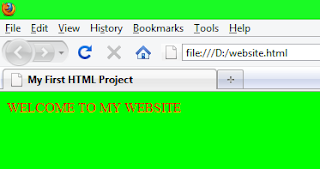Photoshop CC (Creative Cloud) merupakan versi terbaru dari Adobe Photoshop setelah Adobe Photoshop CS6.
Seperti telah diperkirakan sebelumnya dengan dimulainya layanan Adobe
Creative Cloud oleh Adobe, perlahan-lahan semua aplikasi yang dibuat
oleh Adobe mulai diintegrasikan di dalam layanan berbasis cloud milik
Adobe ini. Ada sisi positif dan negatif dari keputusan ini. Yang jelas
era Creative Suite sebagai aplikasi Adobe offline akan berakhir dan
semua aplikasi Adobe akan berbasis online. Hal ini akan cukup berdampak
besar terutama dalam hal menekan angka pembajakan dimana Adobe Photoshop
mungkin adalah salah satu dari aplikasi yang paling sering dibajak pada
saat ini.
Adobe Creative Cloud pada dasarnya memungkinkan user untuk menggunakan sistem berlangganan menyewa aplikasi Adobe Creative Suite (seperti Photoshop, Illustrator, dll) yang tersedia sebagai aplikasi berbasis cloud. Dengan demikian tidak seperti sistem sebelumnya dimana user harus membeli secara perpetual aplikasi Creative Suite satu kali untuk kemudian dapat menggunakannya. Dengan berlangganan Creative Cloud user membayar biaya berlangganan setiap bulan untuk mengakses aplikasi tersebut via Creative Cloud. Tentu saja biaya berlangganan via Creative Cloud ini terhitung cukup murah dimana pada masa promosi ini sampai 12 bulan ke depan adalah sebesar 49.99 USD per bulan (untuk pengguna baru Adobe) dan 29,99 USD (untuk pemilik Adobe versi sebelumnya) untuk dapat mengakses semua aplikasi yang ada didalamnya. Bandingkan dengan harga aplikasi perpetual Adobe CS6 full yang seharga 2,699 USD.
Fasilitas yang didapat selain akses pada aplikasi Creative Suite, user yang berlangganan juga mendapat online storage, sinkronisasi otomatis dan aplikasi yang tersedia khusus hanya di Creative Cloud. Keuntungan lain tentu dari aplikasi yang berada dalam Creative Cloud adalah secara otomatis apabila terdapat update maka aplikasi di dalam Creative Cloud akan lebih cepat mengaplikasikannya ketimbang aplikasi perpetual yang biasanya datang belakangan dan harus lebih dahulu didownload oleh user. Kedepannya berbagai aplikasi keluaran Adobe akan mulai terintegrasi ke dalam Creative Cloud ini. Pada akhir tahun direncanakan aplikasi Adobe Lightroom, Adobe Kuler, fitur galeri komunitas pengguna Creative Cloud, group user, dan sistem kolaborasi akan dimasukkan sebagai bagian dari layanan yang tersedia bagi pelanggan Adobe Creative Cloud. Bagi Adobe sendiri sistem ini akan mengurangi efek dari pembajakan yang paling dirasakan oleh perusahaan yang sebelumnya lebih berfokus pada menjual aplikasi dalam bentuk perpetual atau dalam bentuk fisik.
Yang perlu dicermati adalah bagaimana secara perlahan-lahan namun pasti Adobe akan “memindahkan” seluruh aplikasi yang tadinya berbasis offline yaitu generasi Adobe Creative Suite (CS), menjadi aplikasi online berbasis cloud computing yaitu Adobe Creative Cloud.
#komenlikesubscribe
Adobe Creative Cloud pada dasarnya memungkinkan user untuk menggunakan sistem berlangganan menyewa aplikasi Adobe Creative Suite (seperti Photoshop, Illustrator, dll) yang tersedia sebagai aplikasi berbasis cloud. Dengan demikian tidak seperti sistem sebelumnya dimana user harus membeli secara perpetual aplikasi Creative Suite satu kali untuk kemudian dapat menggunakannya. Dengan berlangganan Creative Cloud user membayar biaya berlangganan setiap bulan untuk mengakses aplikasi tersebut via Creative Cloud. Tentu saja biaya berlangganan via Creative Cloud ini terhitung cukup murah dimana pada masa promosi ini sampai 12 bulan ke depan adalah sebesar 49.99 USD per bulan (untuk pengguna baru Adobe) dan 29,99 USD (untuk pemilik Adobe versi sebelumnya) untuk dapat mengakses semua aplikasi yang ada didalamnya. Bandingkan dengan harga aplikasi perpetual Adobe CS6 full yang seharga 2,699 USD.
Fasilitas yang didapat selain akses pada aplikasi Creative Suite, user yang berlangganan juga mendapat online storage, sinkronisasi otomatis dan aplikasi yang tersedia khusus hanya di Creative Cloud. Keuntungan lain tentu dari aplikasi yang berada dalam Creative Cloud adalah secara otomatis apabila terdapat update maka aplikasi di dalam Creative Cloud akan lebih cepat mengaplikasikannya ketimbang aplikasi perpetual yang biasanya datang belakangan dan harus lebih dahulu didownload oleh user. Kedepannya berbagai aplikasi keluaran Adobe akan mulai terintegrasi ke dalam Creative Cloud ini. Pada akhir tahun direncanakan aplikasi Adobe Lightroom, Adobe Kuler, fitur galeri komunitas pengguna Creative Cloud, group user, dan sistem kolaborasi akan dimasukkan sebagai bagian dari layanan yang tersedia bagi pelanggan Adobe Creative Cloud. Bagi Adobe sendiri sistem ini akan mengurangi efek dari pembajakan yang paling dirasakan oleh perusahaan yang sebelumnya lebih berfokus pada menjual aplikasi dalam bentuk perpetual atau dalam bentuk fisik.
Yang perlu dicermati adalah bagaimana secara perlahan-lahan namun pasti Adobe akan “memindahkan” seluruh aplikasi yang tadinya berbasis offline yaitu generasi Adobe Creative Suite (CS), menjadi aplikasi online berbasis cloud computing yaitu Adobe Creative Cloud.
#komenlikesubscribe